안드로이드에는 사용한 모바일 데이터의 양을 추적하는 ‘데이터 사용량’이라는 편리한 기능이 있습니다. 하지만 이상한 점은 데이터 사용량 통계를 지울 수 있는 옵션이 없다는 것입니다. 그래서 여기 안드로이드에서 데이터 사용량을 지우는 방법에 대한 가이드가 있습니다.
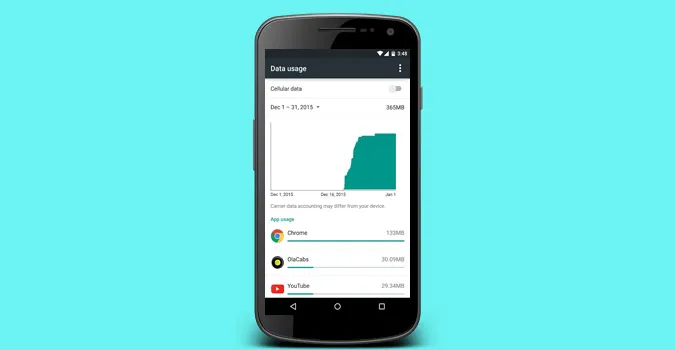
하지만 먼저 데이터 사용량을 지우는 이유는 무엇입니까?
몇 가지 이유가 있습니다. 예를 들어, 지난달에 휴가를 다녀와서 일주일 동안 여러 번 데이터를 충전했습니다. 하지만 사용량 통계에는 모든 대역폭이 추가되기 때문에 마지막 충전 이후 얼마나 많은 데이터를 사용했는지 쉽게 알 수 없습니다.
안드로이드에서 데이터 사용량을 지우는 방법!
안타깝게도 루팅된 기기에서만 데이터 사용량을 지울 수 있습니다. 그러나 휴대 전화가 루팅되지 않은 경우 해결 방법도 있습니다. 이에 대해서는 나중에 설명하겠습니다. 먼저 루트 액세스 권한이 있는 경우 데이터 사용량을 지우는 방법을 알아봅시다.
루트 사용자의 경우
루팅된 기기를 사용하는 경우에는 매우 간단하고 직관적입니다. 먼저 파일 탐색기를 엽니다. 파일 탐색기가 없는 경우 ES 파일 탐색기를 설치한 다음 /데이터/시스템/넷스탯으로 이동합니다. netstats 폴더 아래에서 모든 파일을 삭제하고 기기를 재부팅합니다.
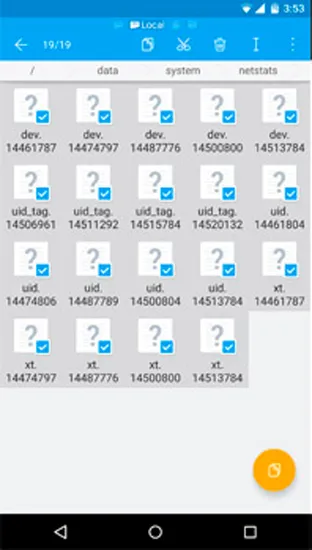
이렇게 하면 ‘데이터 사용량’ 아래의 모든 항목이 지워집니다.

StackExchange의 자세한 스레드를 읽어보세요.
루팅하지 않은 사용자의 경우
기기가 루팅되지 않은 경우 기본적으로 ‘데이터 사용량’을 지울 수 있습니다. 그러나 즉시 수행할 수 없으며 대신 데이터 주기를 재설정할 날짜를 선택해야 합니다. 먼저 모바일 데이터를 켜고(중요) 시스템 설정으로 이동합니다. 이렇게 하려면 알림 서랍을 아래로 내리고 톱니바퀴 아이콘을 클릭합니다. 또는 앱 서랍으로 이동하여 톱니바퀴 아이콘을 클릭하여 시스템 설정을 열 수도 있습니다.
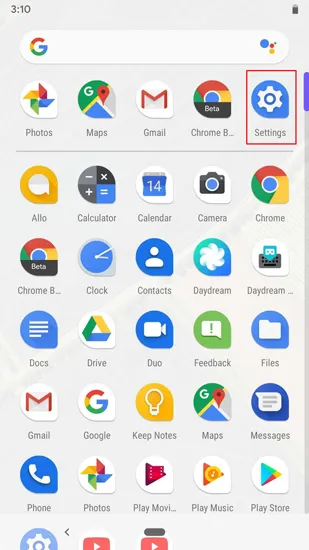
설정 페이지에 들어가면 “네트워크 및 인터넷”으로 이동합니다.
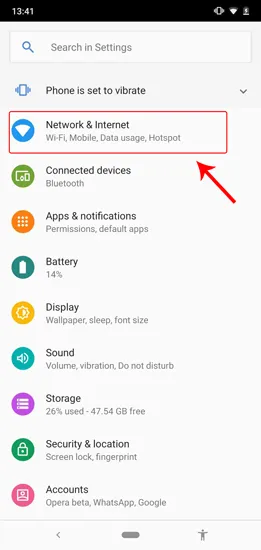
네트워크 및 인터넷 페이지에서 “데이터 사용량”을 탭합니다.
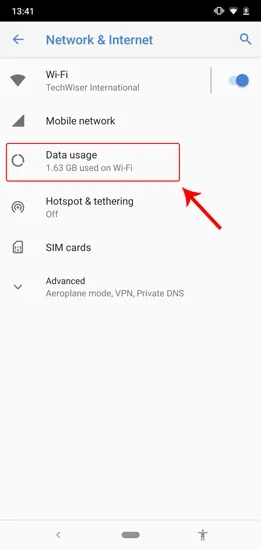
데이터 사용량 페이지에서 “데이터 경고 및 제한”을 탭합니다. 그러면 추가 설정이 열립니다.
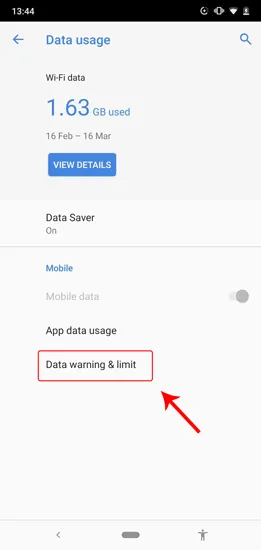
데이터 경고 및 제한 페이지에 들어가면 “앱 데이터 사용 주기”를 탭합니다.
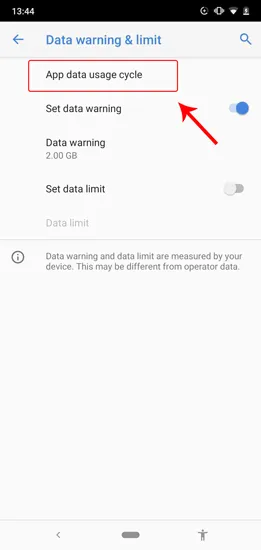
사용 주기 재설정 데이터 팝업이 표시됩니다. 제 경우에는 16일인 오늘의 데이터를 선택합니다. 설정을 탭합니다.
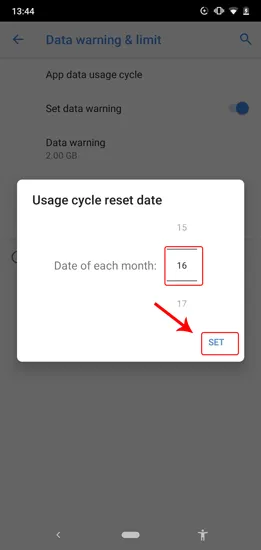
이제 데이터 사용량 페이지를 방문하면 시스템이 오늘 데이터부터 데이터 사용을 시작하고 통계가 재설정됩니다. 이것은 데이터 사용량을 재설정하는 일종의 해결 방법입니다.

다른 방법
데이터 사용량을 더 잘 관리하려면 내 데이터 관리자라는 앱을 사용해 보세요. 이 앱을 사용하면 데이터 사용량을 추적할 수 있습니다. 앱별 데이터 사용량과 특정 요일/주별 대역폭 사용량 등에 대한 자세한 인사이트를 제공합니다. 또한 한도를 정의하고 모바일 데이터 및 로밍 사용량을 필터링할 수도 있습니다.
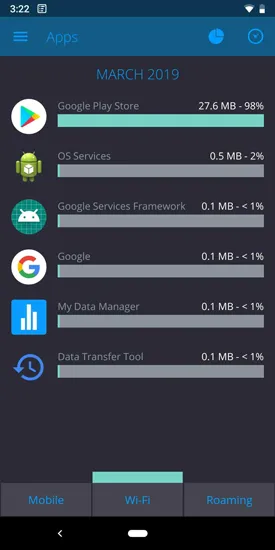
마무리 말
이 옵션이 안드로이드 9의 최신 빌드에 아직 포함되어 있지 않다는 사실이 놀랍습니다. 하지만 이러한 방법은 사용 중인 Android 기기에 관계없이 확실히 작동합니다.
질문이나 문제가 있으면 아래 댓글로 알려주세요.
관련: 셀룰러 데이터 한도 초과 알림을 제거하는 방법